Windows 11 stöder Bluetooth förutsatt att du har hårdvaruchippet eller en dongel ansluten till ditt system. Dina Bluetooth-drivrutiner kanske inte har uppdaterats för Windows 11 ännu, men du kommer att upptäcka att generiska drivrutiner fungerar nästan lika bra.

Innehållsförteckning
Bluetooth på Windows 11
Bluetooth kan aktiveras på Windows 11 och användas för att ansluta enheter som högtalare, hörlurar, tangentbord, mus etc. Bluetooth är också viktigt om du planerar att använda Nearby share som förblir en funktion i det nya operativsystemet.
1. Slå på Bluetooth – Windows 11
Bluetooth är normalt aktiverat som standard på Windows 11, men det kan enkelt slås på/av.
Från Action Center;
Tryck på tangentbordsgenvägen Win+A för att öppna Action Center.
Klicka på Bluetooth-växeln för att aktivera (eller stänga av) den.
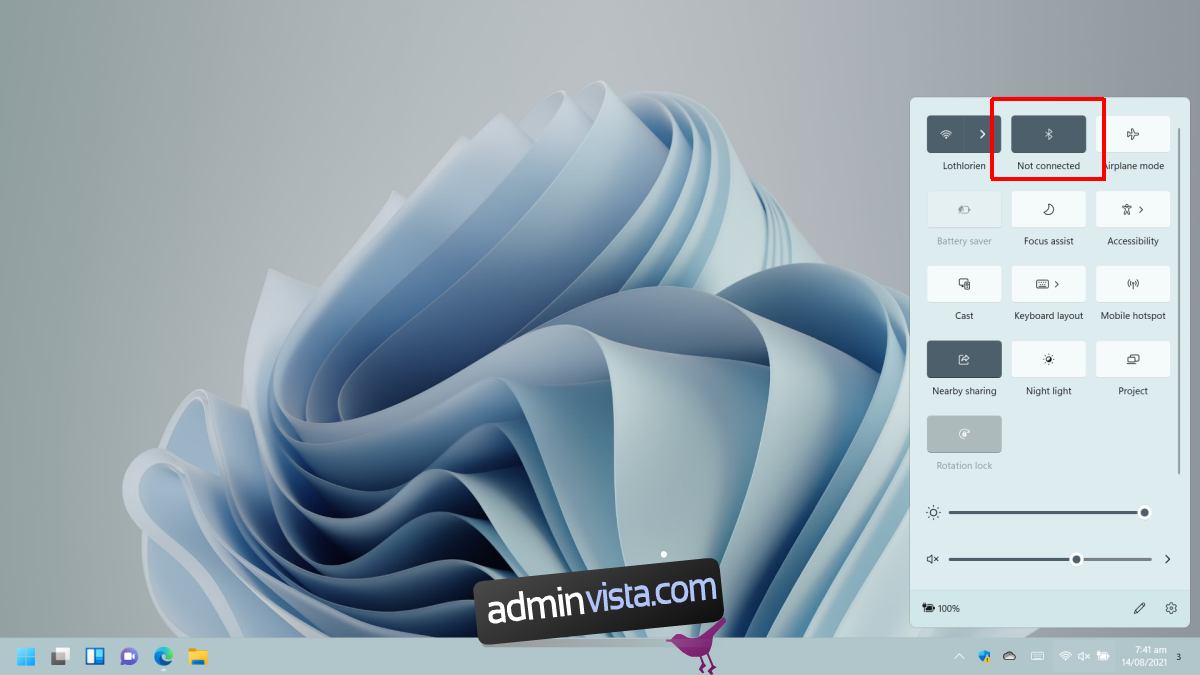
Du kan också aktivera Bluetooth från appen Inställningar.
Öppna appen Inställningar med kortkommandot Win+I.
Gå till Bluetooth och enheter.
Slå på Bluetooth-omkopplaren.
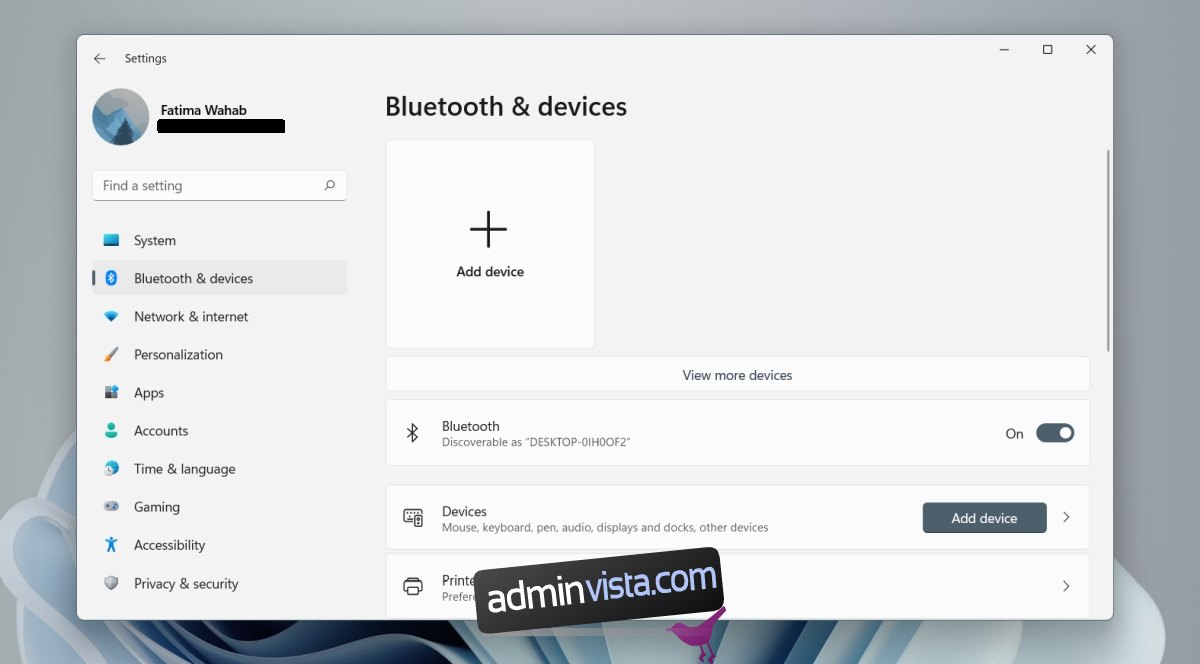
2. Koppla ihop Bluetooth-enhet – Windows 11
För att para ihop en Bluetooth-enhet, se till att du har aktiverat Bluetooth.
Ta med enheten du vill para ihop inom räckhåll för datorn.
Öppna appen Inställningar med kortkommandot Win+I.
Gå till Bluetooth och enheter.
Klicka på Visa fler enheter.
Klicka på Lägg till enhet.
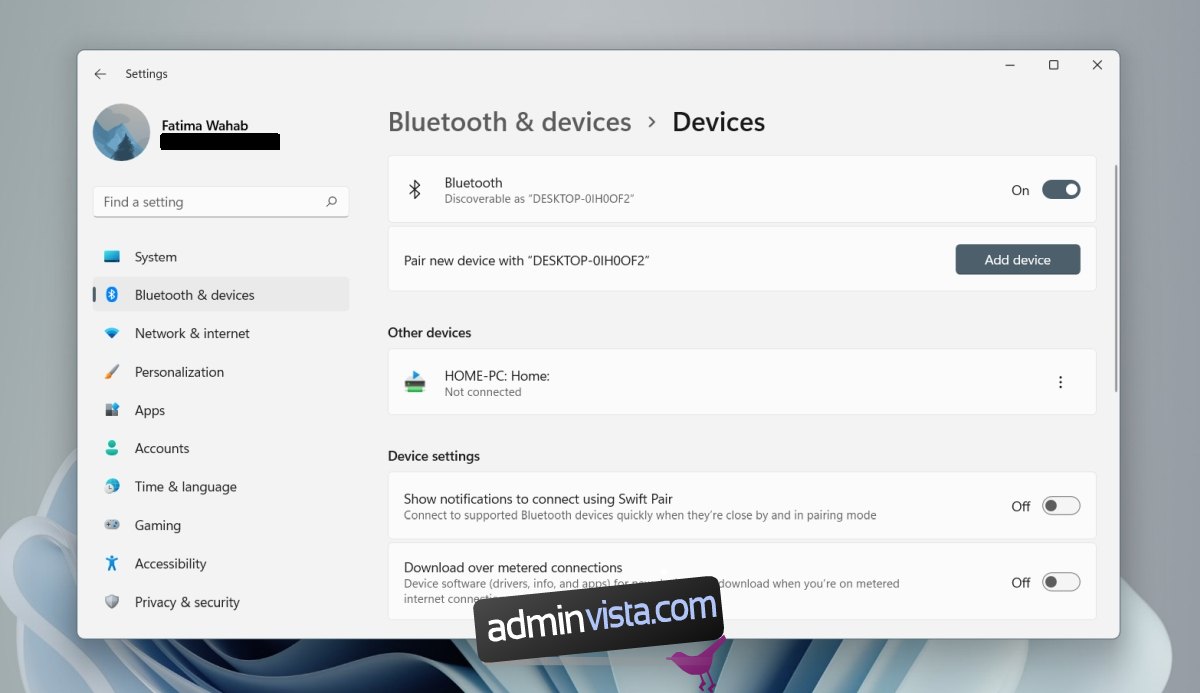
Välj den typ av enhet du vill para ihop.
Tryck och håll ner parningsknappen på enheten du vill para ihop.
Välj enheten när den visas i listan över tillgängliga enheter.
Vänta tills enheten har parats.
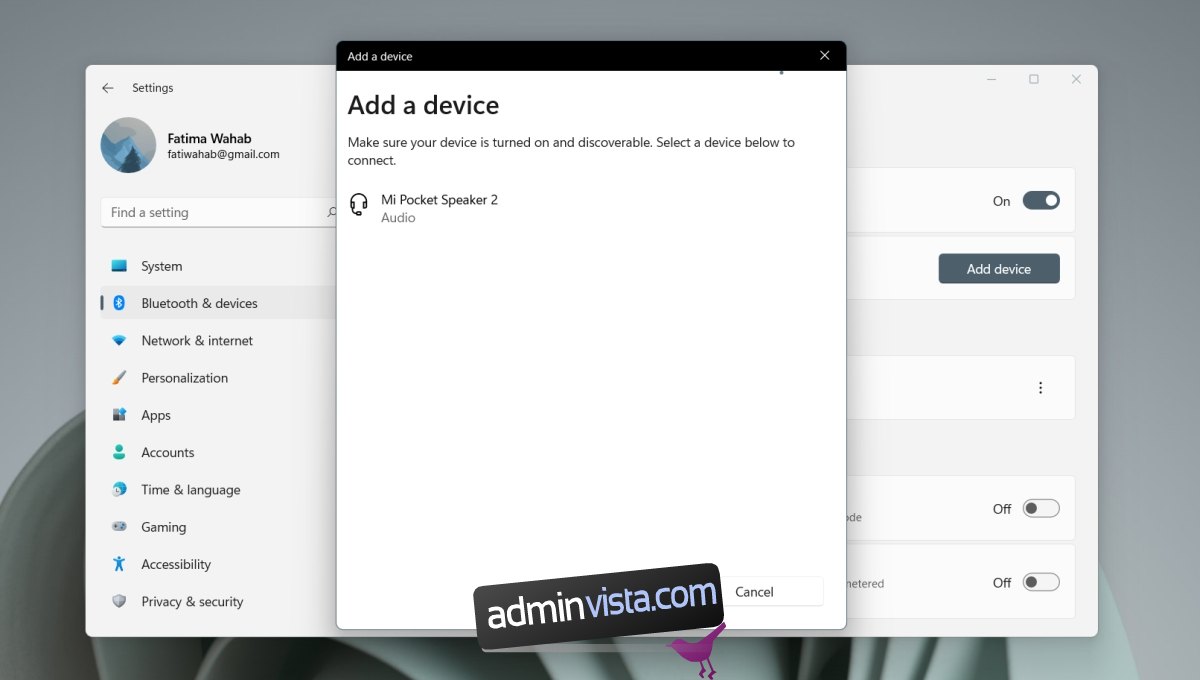
3. Anslut Bluetooth-enhet – Windows 11
När du parkopplar en enhet ansluter den automatiskt men du kan manuellt ansluta en ihopparad Bluetooth-enhet om den inte ansluter.
Öppna appen Inställningar med kortkommandot Win+I.
Gå till Bluetooth och enheter.
Klicka på knappen för fler alternativ bredvid en ihopparad enhet.
Välj Anslut.
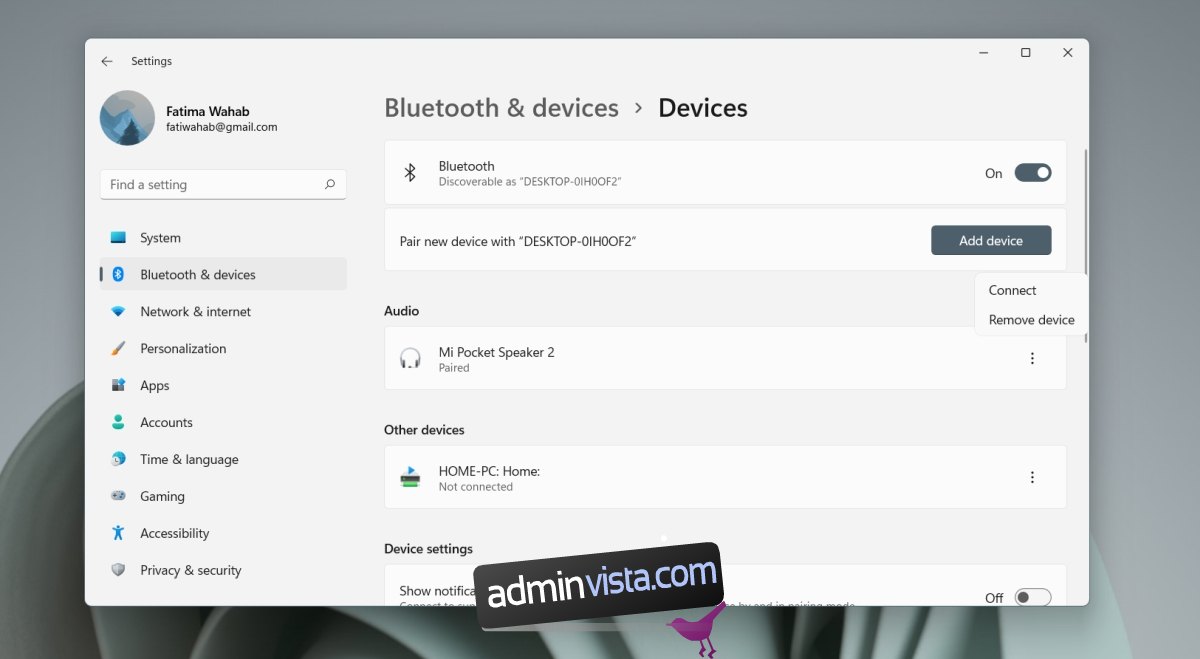
4. Ta bort Bluetooth-enhet – Windows 11
En Bluetooth-enhet kan bara ansluta till eller paras ihop med en enhet åt gången. Om du behöver ansluta en Bluetooth-enhet till ett annat system bör du ta bort den från Windows 11.
Öppna appen Inställningar med kortkommandot Win+I.
Gå till Bluetooth och enheter.
Klicka på knappen för fler alternativ bredvid enheten du vill ta bort.
Klicka på Ta bort enhet.
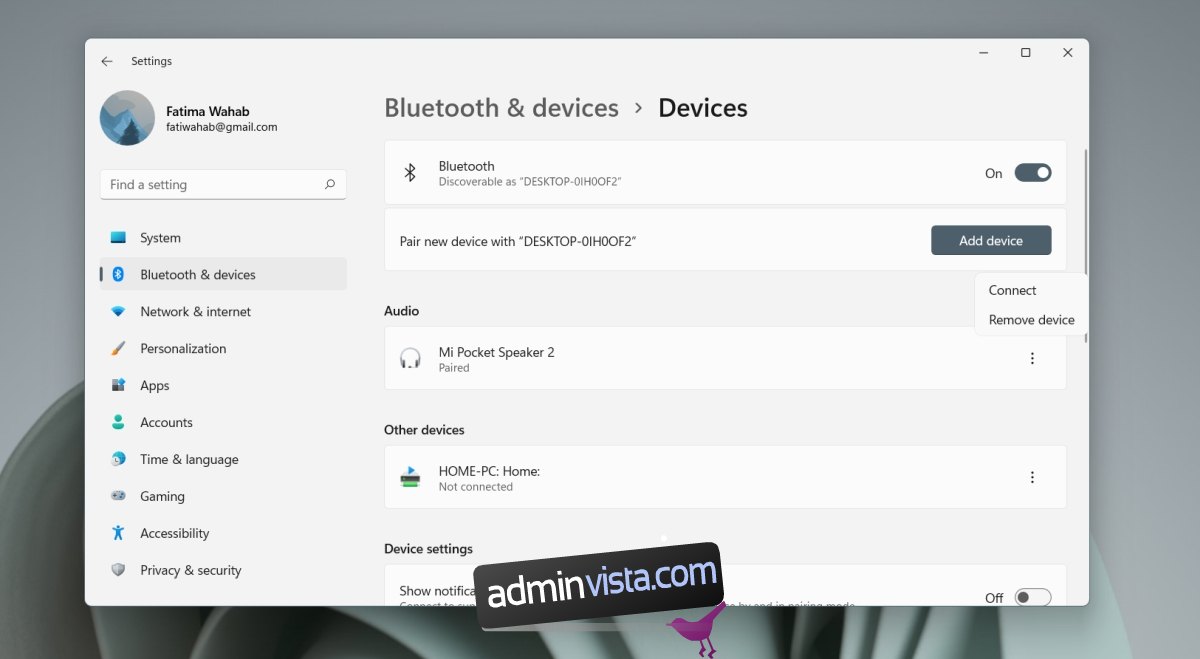
Slutsats
Drivrutinsuppdateringar för Windows 11 har börjat rullas ut. Om du inte kan ansluta en enhet eller om den inte visas i listan över enheter som du kan ansluta, stäng av Bluetooth på Windows 11 och slå sedan på igen. Starta om enheten som du försöker koppla ihop och ansluta också.

